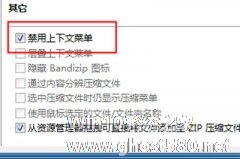-
如何设置Bandizip右键菜单显示 Bandizip右键菜单显示教程
- 时间:2024-11-22 23:45:37
大家好,今天Win10系统之家小编给大家分享「如何设置Bandizip右键菜单显示 Bandizip右键菜单显示教程」的知识,如果能碰巧解决你现在面临的问题,记得收藏本站或分享给你的好友们哟~,现在开始吧!
如何设置Bandizip右键菜单显示?Bandizip是一个解压缩软件,用户可以使用其快速解压缩菜单。最近有用户问小编,使用Bandizip解压缩文件的时候,想要使用右键快速预览压缩包中的文件,却发现没有右键菜单。下面就是Bandizip右键菜单显示教程,一起了解一下。
首先运行Bandzip软件,点击F5或者上方【选项】——【设置】进入设置菜单。
在左边看到【上下文菜单】,这一栏设置就是可以让用户自定义右键菜单中的显示内容,如果你发现里面的内容大部分都是灰色的无法进行调整,那你需要将菜单拉到下方,将【禁用上下文菜单】的勾去掉,这个选项就是导致文件右键无法显示解压选项的关键。

勾去掉之后,你就可以轻松的在上面设置右键要显示的解压菜单内容
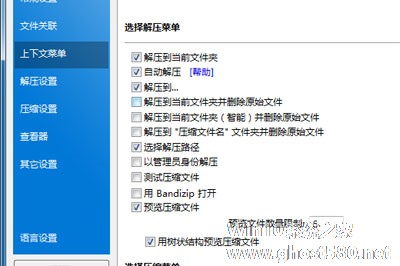
这里建议勾选的有
选择解压菜单【解压到当前文件夹】【解压到...】【预览压缩文件】
选择压缩菜单【添加到压缩文件名.zip】【添加到压缩文件名.7z】
以上设置后,点击确定后,你就可以在文件右键中看到bandzip的压缩菜单。

还有注意一点就是在设置后,如果发现有安全软件阻止,那么请允许设置即可,不然的话设置就无法奇效。你只有将Bandzip添加到安全卫士的信任白名单里即可。
上面就是Bandizip右键菜单显示教程,大家学会了吗?更多相关教程,请继续关注系统之家。
以上就是关于「如何设置Bandizip右键菜单显示 Bandizip右键菜单显示教程」的全部内容,本文讲解到这里啦,希望对大家有所帮助。如果你还想了解更多这方面的信息,记得收藏关注本站~
『本♀文来♀源Win10系统之家Www.gHosT580.neT!』
相关文章
-
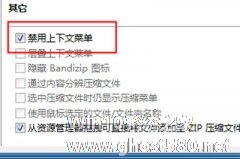
如何设置Bandizip右键菜单显示 Bandizip右键菜单显示教程
如何设置Bandizip右键菜单显示?Bandizip是一个解压缩软件,用户可以使用其快速解压缩菜单。最近有用户问小编,使用Bandizip解压缩文件的时候,想要使用右键快速预览压缩包中的文件,却发现没有右键菜单。下面就是Bandizip右键菜单显示教程,一起了解一下。
首先运行Bandzip软件,点击F5或者上方【选项】——【设置】进入设置菜单。
在左边看到... -
 Edge如何设置右键菜单?Edge浏览器是微软所推出的一款浏览器软件,也是有不少小伙伴都在使用,而我们在使用过程中也是会经常用到右键菜单的功能,不过还是有不少小伙伴不清楚其右键要如何设置,那么下面就和小编一起看看...
Edge如何设置右键菜单?Edge浏览器是微软所推出的一款浏览器软件,也是有不少小伙伴都在使用,而我们在使用过程中也是会经常用到右键菜单的功能,不过还是有不少小伙伴不清楚其右键要如何设置,那么下面就和小编一起看看... -
 在我们平常电脑的使用中,为了个人使用的习惯以及舒适性,我们会对部分应用的设置进行重新定义,就例如有用户觉得在使用浏览器时,设置为全屏模式,浏览起来更为舒服,谷歌浏览器如何设置全屏模式?下面我们来看看小编是如...
在我们平常电脑的使用中,为了个人使用的习惯以及舒适性,我们会对部分应用的设置进行重新定义,就例如有用户觉得在使用浏览器时,设置为全屏模式,浏览起来更为舒服,谷歌浏览器如何设置全屏模式?下面我们来看看小编是如... -

PPT如何设置显示指定幻灯片?PPT设置只显示指定幻灯片教程
PPT如何设置显示指定幻灯片?我们在PPT文档的编辑中,如果想在文档演示时只显示部分幻灯片内容,那么应该如何设置呢?其实方法很简单,下面小编就教大家PPT设置只显示指定幻灯片的方法,有需要的朋友们快来看看吧。1、打开“...